 |
 |
|
||
 |
||||
Problemy z jakością wydruku
Jeśli wystąpiły problemy z jakością wydruku, należy porównać je z przedstawionymi na poniższych ilustracjach. Kliknij podpis pod ilustracją, która najbardziej przypomina otrzymany wydruk.
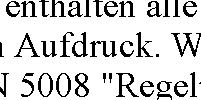 Próbka prawidłowa
|
 Próbka prawidłowa
|
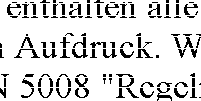 |
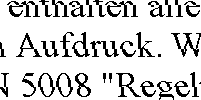 |
 |
 |
 |
 |
Poziome pasy
Upewnij się, że w podajniku arkuszy papier załadowano stroną przeznaczoną do drukowania skierowaną do góry.
Uruchom program narzędziowy Head Cleaning (Czyszczenie głowicy), aby wyczyścić zatkane dysze tuszu.
 Patrz sekcja Czyszczenie głowicy drukującej
Patrz sekcja Czyszczenie głowicy drukującej
 Patrz sekcja Czyszczenie głowicy drukującej
Patrz sekcja Czyszczenie głowicy drukującej
Pojemniki na tusz należy zużyć w ciągu sześciu miesięcy od otwarcia opakowania próżniowego.
Używaj oryginalnych pojemników na tusz firmy Epson.
Sprawdź lampkę tuszu  . Jeśli lampka miga, wymień odpowiedni pojemnik.
. Jeśli lampka miga, wymień odpowiedni pojemnik.
 Patrz sekcja Wymiana pustego pojemnika na tusz
Patrz sekcja Wymiana pustego pojemnika na tusz
 . Jeśli lampka miga, wymień odpowiedni pojemnik.
. Jeśli lampka miga, wymień odpowiedni pojemnik. Patrz sekcja Wymiana pustego pojemnika na tusz
Patrz sekcja Wymiana pustego pojemnika na tusz
Upewnij się, że wybrane w sterowniku drukarki ustawienie opcji Paper Type (Typ papieru) jest odpowiednie dla papieru załadowanego do drukarki.
 Patrz sekcja Wybieranie odpowiedniego rodzaju papieru
Patrz sekcja Wybieranie odpowiedniego rodzaju papieru
 Patrz sekcja Wybieranie odpowiedniego rodzaju papieru
Patrz sekcja Wybieranie odpowiedniego rodzaju papieru
Brak wyrównania w pionie lub pasy
Upewnij się, że w podajniku arkuszy papier załadowano stroną przeznaczoną do drukowania skierowaną do góry.
Uruchom program narzędziowy Head Cleaning (Czyszczenie głowicy), aby wyczyścić zatkane dysze tuszu.
 Patrz sekcja Czyszczenie głowicy drukującej
Patrz sekcja Czyszczenie głowicy drukującej
 Patrz sekcja Czyszczenie głowicy drukującej
Patrz sekcja Czyszczenie głowicy drukującej
Uruchom program narzędziowy Print Head Alignment (Wyrównanie głowicy drukującej).
 Patrz sekcja Wyrównywanie głowicy drukującej
Patrz sekcja Wyrównywanie głowicy drukującej
 Patrz sekcja Wyrównywanie głowicy drukującej
Patrz sekcja Wyrównywanie głowicy drukującej
Odznacz pole wyboru High Speed (Duża szybkość) w oknie Advanced (Zaawansowane) w sterowniku drukarki (Windows). Szczegółowe informacje można znaleźć w pomocy elektronicznej.
Upewnij się, że wybrane w sterowniku drukarki ustawienie opcji Paper Type (Typ papieru) jest odpowiednie dla papieru załadowanego do drukarki.
 Patrz sekcja Wybieranie odpowiedniego rodzaju papieru
Patrz sekcja Wybieranie odpowiedniego rodzaju papieru
 Patrz sekcja Wybieranie odpowiedniego rodzaju papieru
Patrz sekcja Wybieranie odpowiedniego rodzaju papieru
Nieprawidłowe lub brakujące kolory
W systemie Windows, odznacz opcję Black Ink Only (Tylko czarny tusz) w Print Options (Opcje drukowania) w oknie głównym sterownika drukarki.
W systemie Mac OS X, zmień ustawienie Color (Kolor) na Color (Kolor) w menu Print Settings (Ustawienia drukowania) okna dialogowego Print (Drukuj) sterownika drukarki.
Szczegółowe informacje można znaleźć w pomocy elektronicznej sterownika drukarki.
W systemie Mac OS X, zmień ustawienie Color (Kolor) na Color (Kolor) w menu Print Settings (Ustawienia drukowania) okna dialogowego Print (Drukuj) sterownika drukarki.
Szczegółowe informacje można znaleźć w pomocy elektronicznej sterownika drukarki.
Dostosuj ustawienia kolorów w aplikacji lub w ustawieniach sterownika drukarki.
W systemie Windows sprawdź okno Advanced (Zaawansowane).
W systemie Mac OS X sprawdź okno dialogowe Print Settings (Ustawienia drukowania) w oknie dialogowym Print (Drukuj).
Szczegółowe informacje można znaleźć w pomocy elektronicznej sterownika drukarki.
W systemie Windows sprawdź okno Advanced (Zaawansowane).
W systemie Mac OS X sprawdź okno dialogowe Print Settings (Ustawienia drukowania) w oknie dialogowym Print (Drukuj).
Szczegółowe informacje można znaleźć w pomocy elektronicznej sterownika drukarki.
Uruchom program narzędziowy Head Cleaning (Czyszczenie głowicy).
 Patrz sekcja Czyszczenie głowicy drukującej
Patrz sekcja Czyszczenie głowicy drukującej
 Patrz sekcja Czyszczenie głowicy drukującej
Patrz sekcja Czyszczenie głowicy drukującej
Sprawdź lampkę tuszu  . Jeśli lampka miga, wymień odpowiedni pojemnik.
. Jeśli lampka miga, wymień odpowiedni pojemnik.
 Patrz sekcja Wymiana pustego pojemnika na tusz
Patrz sekcja Wymiana pustego pojemnika na tusz
 . Jeśli lampka miga, wymień odpowiedni pojemnik.
. Jeśli lampka miga, wymień odpowiedni pojemnik. Patrz sekcja Wymiana pustego pojemnika na tusz
Patrz sekcja Wymiana pustego pojemnika na tusz
Jeśli pojemniki na tusz właśnie wymieniono, upewnij się, że nie upłynął termin ważności podany na opakowaniu. Jeśli drukarka nie była używana przez dłuższy czas, wymień pojemniki na tusz.
 Patrz sekcja Wymiana pojemnika na tusz przed jego wyczerpaniem
Patrz sekcja Wymiana pojemnika na tusz przed jego wyczerpaniem
 Patrz sekcja Wymiana pojemnika na tusz przed jego wyczerpaniem
Patrz sekcja Wymiana pojemnika na tusz przed jego wyczerpaniem
Poplamiony lub rozmazany wydruk
Używaj oryginalnych pojemników na tusz firmy Epson.
Upewnij się, że drukarka stoi na płaskiej, stabilnej powierzchni, która jest większa od podstawy urządzenia. Drukarka nie będzie działać poprawnie, jeśli będzie przechylona.
Upewnij się, że papier nie jest uszkodzony, brudny lub zbyt stary.
Upewnij się, że papier jest suchy i że załadowany jest stroną przeznaczoną do drukowania skierowaną do góry.
Jeśli papier jest zawinięty w kierunku strony do drukowania, należy go wyprostować lub wywinąć lekko w drugą stronę.
Upewnij się, że wybrane w sterowniku drukarki ustawienie opcji Paper Type (Typ papieru) jest odpowiednie dla papieru załadowanego do drukarki.
 Patrz sekcja Wybieranie odpowiedniego rodzaju papieru
Patrz sekcja Wybieranie odpowiedniego rodzaju papieru
 Patrz sekcja Wybieranie odpowiedniego rodzaju papieru
Patrz sekcja Wybieranie odpowiedniego rodzaju papieru
Każdy arkusz wyjmij z tacy wyjściowej bezpośrednio po jego wydrukowaniu.
W przypadku drukowania na błyszczącym nośniku umieść pod stosem wydruków arkusz podtrzymujący (lub arkusz zwykłego papieru) albo wkładaj arkusze papieru pojedynczo.
Nie dotykaj ani nie dopuść do zetknięcia jakichkolwiek przedmiotów z zadrukowaną stroną papieru z błyszczącym wykończeniem. Odnośnie postępowania z wydrukami, postępuj zgodnie z instrukcjami papieru.
Uruchom program narzędziowy Head Cleaning (Czyszczenie głowicy).
 Patrz sekcja Czyszczenie głowicy drukującej
Patrz sekcja Czyszczenie głowicy drukującej
 Patrz sekcja Czyszczenie głowicy drukującej
Patrz sekcja Czyszczenie głowicy drukującej
